Die folgende Lösung ist eine reine Anleitung, ohne dass ich weiß, was ich da mache. Es ist etwa so, als ob ein Urmensch auf einer Müllhalde ein Mikroskop findet und einem anderem erklärt, dass man damit phantastisch einen Nagel in die Wand schlagen kann, wenn man es am Tubus fasst und mit dem Ständer auf den Nagelkopf haut, also los:
Zunächst erst einmal vielen Dank TT-ich, genauso geht es.
1.) Aber nicht an den an den Orginaldateien rumspielen. Eine Kopie aus dem Wintrack-Ordner (z.B. C:\Programme\WinTrack9) machen. Ich nehme Tillig Modellgleis also till_ttb.trl in ein Arbeitsverzeichnis kopieren.
2.) Um Wintrack eine Eigenkreation unterzujubeln legen wir zuerst einmal die Datei für eigene Gleise in dieses Arbeitsverzeichnis:
Optionen->Symboldateien->Datei für eigenen Symbole(ganz unten)
und dann ab damit in das Arbeitsverzeichnis
3.) Jetzt wird irgendein eigenes Gleis angelegt, damit Wintrack die Datei erzeugt und einbindet
Extras->Gleis erzeugen->Gerade->Weiter->Irgendwas eingeben
4.) Jetzt die Kopie von till_ttb.trl in einem Editor öffnen. Das ist Plain-ASCII mit Windows Zeilenende, also geht der ganz normale Wordpad-Editor
Ein Datensatz beginnt immer mit der Bestellnummer. Zwischen den Datensätzen sind mehrere Leerzeilen, egal wie viele.
Nach Drehscheibe suchen, ich habe mir die die 183mm Scheibe genommen.
Die Datensätze sind sogenannte Turtelgrafik. Eine Beschreibung für Vektoren, die nacheinander von Wintrack interpretiert und gezeichnet werden.
K-359.99,128.5
ist z.B. ein Kreisboge von fast 360° mit einem Radius von 128.5mm an der aktuellen Cursorposition
Und da geht die Urmenschensache los, die anderen Elemente habe ich nicht untersucht. Die Teile der Bühne habe ich gelöscht, ich habe sowieso eine Scheibe mit kompletter Abdeckung, außerdem spart das Arbeit.
5. Die 183mm mit Copy und Paste in aus der till_ttb in die eigene Symboldatei kopieren. Wintrack liest die Datei neu ein, wenn man mal kurz das Gleissystem wechselt, z.B. zu Bettungsgleis. Man kann Wintrack also die ganze Zeit laufen lassen.
6.Neue Bestellnummer und Beschreibung eingeben, außerdem störten die Angaben in Zeile zwei, die haben wohl was mit 3D zu tun
In den folgenden Zeilen beschreibt jedes Auftreten der Zahl "63," gefolgt von einem Komma den Radius der Bühne und jedes Auftreten von "100," den Radius, den die Anschlussgleise bilden. Die müssen stur ersetzt werden
7. Im Endergebnis
120001
Drehscheibe127,,,S
0.4,0,300
Drehscheibe von H0m Länge 127 mm
B20,Dp+,b,PTp+,0,K-359.99,100,ZBL37,BPTp+,0,K-359.99,63,ZNL63,PHAZTp,0,N_
NR23,T15,0,PL63,IEZRT15,63,NI12632256,*_
Tp-,b,Tp+,37,Tp+,c,Tp+,37,Tp+,b,Z_,#
24
sieht es so aus.
8. Eingefügt wird es von Wintrack ganz am Ende der Auswahlliste. Wie das im Gleisplan aussieht, siehe Bild.
Viele Grüße
Loetkolben

 .
.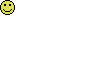 .
.
